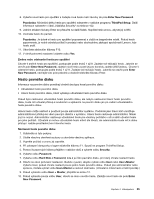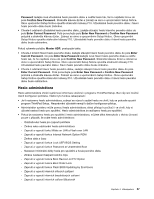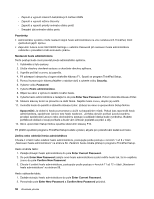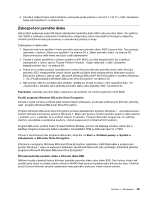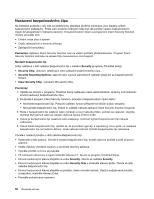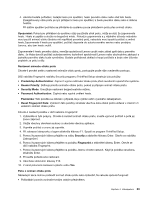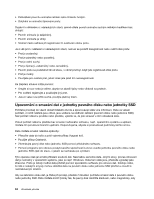Lenovo ThinkPad X1 (Czech) User Guide - Page 77
Zabezpečení pevného disku
 |
View all Lenovo ThinkPad X1 manuals
Add to My Manuals
Save this manual to your list of manuals |
Page 77 highlights
3. Chcete-li odebrat heslo administrátora, postupujte podle postupu v krocích 11 až 12 v části „Nastavení hesla administrátora" na stránce 58. Zabezpečení pevného disku Váš počítač podporuje pokročilá řešení zabezpečení jednotky disku SSD nebo pevného disku. Do systému UEFI BIOS a hardwaru notebooků ThinkPad jsou integrovány různé nejnovější technologie a algoritmy chránící počítačová hesla před pokusy o neoprávněný přístup a útoky. Zabezpečení zvýšíte takto: 1. Nastavte heslo pro spuštění i heslo pevného disku pro jednotku disku SSD či pevný disk. Tyto postupy naleznete v částech „Heslo pro spuštění" na stránce 54 a „Heslo pevného disku" na stránce 55. Doporučena jsou delší hesla zaručující vyšší zabezpečení. 2. Chcete-li zajistit spolehlivou ochranu systému UEFI BIOS, použijte bezpečnostní čip a aplikaci zabezpečení s funkcí správy Trusted Platform Module. Údaje naleznete v části „Nastavení bezpečnostního čipu" na stránce 60. 3. Pokud je na vašem počítači nainstalována funkce šifrování jednotky pevného disku nebo šifrování jednotky SSD, nezapomeňte chránit obsah paměti počítače před neoprávněným přístupem pomocí šifrovacího softwaru, jako je např. Microsoft Windows BitLocker® Drive Encryption v systému Windows 7. Viz „Použití programu Windows BitLocker Drive Encryption" na stránce 59. 4. Než počítač někomu prodáte nebo předáte, ujistěte se, že jste smazali v něm obsažená data. Viz „Upozornění o smazání dat z jednotky pevného disku nebo jednotky SSD" na stránce 64. Poznámka: Jednotku pevného disku vestavěnou do počítače lze chránit systémem UEFI BIOS. Použití programu Windows BitLocker Drive Encryption Chcete-li zvýšit ochranu počítače před neoprávněným přístupem, používejte software pro šifrování jednotky, např. program Windows BitLocker Drive Encryption. Program Windows BitLocker Drive Encryption je funkcí zabezpečení systému Windows 7. Je podporovaná v edicích Ultimate a Enterprise systému Windows 7. Může vám pomoci chránit operační systém a data uložená v počítači, a to i v případě, že je počítač ztracen či ukraden. Program BitLocker funguje tak, že zašifruje všechny uživatelské a systémové soubory, včetně swapovacích a hibernačních souborů. Program BitLocker využívá funkci Trusted Platform Module, pomocí níž zlepšuje ochranu vašich dat a zajišťuje integritu komponent během zavádění. Kompatibilní TPM je definován jako V1.2 TPM. Chcete-li zkontrolovat stav programu BitLocker, klepněte na Start ➙ Ovládací panely ➙ Systém a zabezpečení ➙ BitLocker Drive Encryption. Informace o programu Windows BitLocker Drive Encryption naleznete v části Nápověda a podpora pro systém Windows 7 nebo na webových stránkách společnosti Microsoft, kde vyhledejte „Podrobná příručka programu Microsoft Windows BitLocker Drive Encryption". Šifrování jednotky pevného disku a šifrování disku SSD Některé modely obsahují funkce šifrování jednotky pevného disku nebo disku SSD. Tato funkce chrání váš počítač před útoky na média, řadiče zařízení a NAND flash pomocí hardwarového šifrovacího čipu. Efektivní použití funkce šifrování zaručíte nastavením hesla pevného disku pro interní úložné zařízení. Kapitola 4. Zabezpečení 59